当前位置:
首页 > 谷歌浏览器GPU硬件加速功能开启及性能提升方案
谷歌浏览器GPU硬件加速功能开启及性能提升方案
来源:
Chrome官网
发布时间:2025年07月21日
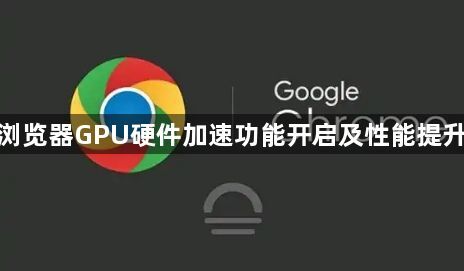
1. 启用硬件加速
- 打开Chrome浏览器,点击右上角三个点→设置→左侧“系统”选项。勾选“使用硬件加速模式(如果可用)”,保存后重启浏览器。此操作会将图形渲染任务从CPU转移到GPU,提升页面加载和动画流畅度。
2. 更新显卡驱动
- 前往显卡制造商官网(如NVIDIA、AMD或Intel),下载并安装最新驱动程序。过时驱动可能导致硬件加速失效或兼容性问题。
3. 禁用冲突插件
- 进入扩展程序页面(点击右上角三个点→更多工具→扩展程序),逐一禁用扩展程序并测试浏览器性能。常见的冲突插件包括广告拦截工具、主题美化类扩展等。
4. 清理缓存与优化存储
- 按`Ctrl+Shift+Del`(Windows)或`Command+Shift+Del`(Mac)清除浏览数据,勾选“缓存图片和文件”及“Cookie”。同时,在设置→高级→“隐私与安全”中,可启用“自动清理浏览数据”功能,减少存储占用。
5. 调整电源与系统设置
- 笔记本电脑用户需确保电源模式为“高性能”(非节能模式),避免GPU因省电策略被限制。在Chrome设置→系统→“硬件加速”下,关闭“省电模式(可能降低性能)”选项。
6. 测试与故障排除
- 启用硬件加速后,访问图形密集型网站(如视频平台或游戏网页)测试流畅度。若出现卡顿或崩溃,可暂时禁用该功能,并检查任务管理器中GPU使用率是否异常。

